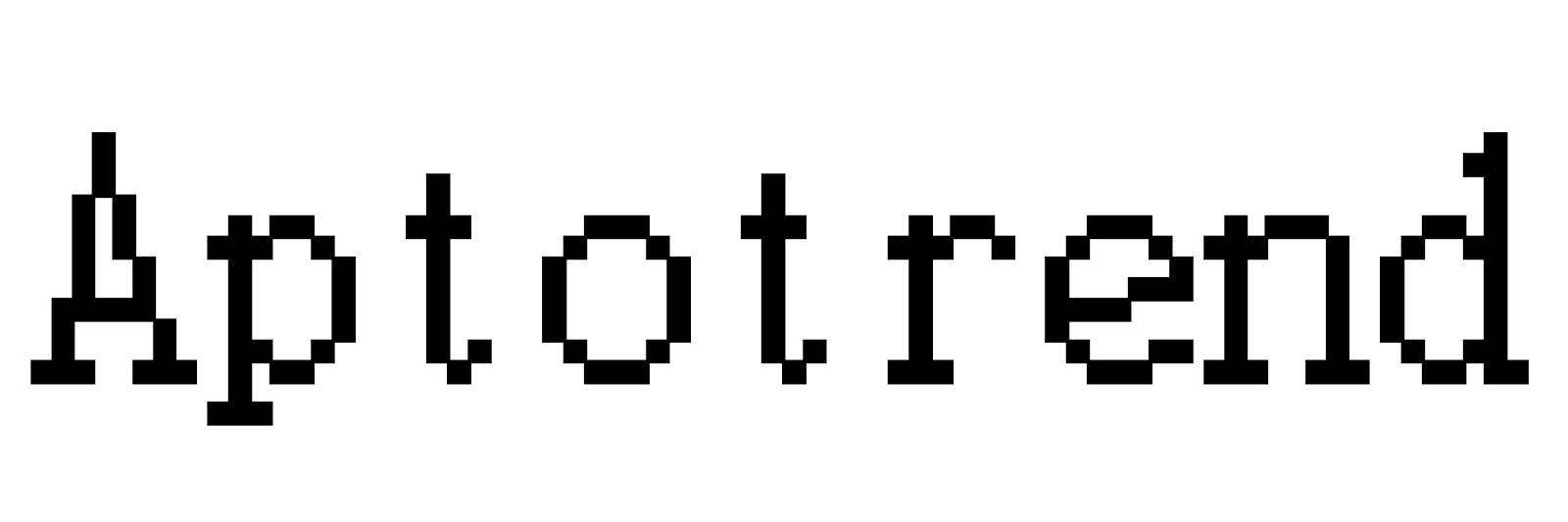Google Pixelの写真の不具合解消法
Google Pixelのカメラアプリには様々な不具合が報告されています。主な問題としては、写真がぼやけたり、ピントが合わないなどがあります。しかし、これらの問題は簡単に解決できる場合が多いので、ぜひ以下の対処法をお試しください。
カメラレンズのクリーニング
まずは、カメラレンズにホコリやゴミがついていないかを確認しましょう。レンズにゴミがついていると、写真がぼやけたり、ピントが合わない原因になります。レンズをきれいに拭いてみてください。
端末の再起動
端末の再起動も効果的な対処法の1つです。カメラアプリのキャッシュがたまっていると、写真の品質が低下する可能性があります。端末を再起動することで、キャッシュがクリアされ、写真の品質が改善される場合があります。
カメラアプリの更新
カメラアプリの更新も大切です。Google Pixelのカメラアプリは定期的に更新されており、不具合の修正や機能改善が行われています。最新バージョンにアップデートすることで、写真の品質が向上する可能性があります。
ソフトウェアの更新
端末のOSやアプリのバージョンが古いと、写真の品質に影響を及ぼす可能性があります。ソフトウェアを最新の状態に保つことで、写真の品質が改善される場合があります。
その他の対処法
上記の方法で改善されない場合は、以下の対処法も試してみてください。
- 撮影モードを変更する(HDR、ポートレートなど)
- 撮影時の手ブレを抑える(三脚の使用など)
- 端末の設定からカメラの解像度を変更する
- 端末の工場出荷時設定にリセットする
これらの対処法を試してみても改善されない場合は、端末の修理や交換をご検討ください。
写真の圧縮と解像度の設定
Googleフォトなどのクラウドサービスに写真をアップロードする際、データ容量を節約するために、写真の解像度を下げることができます。これにより、写真の品質は若干落ちますが、データ容量を抑えることができます。
解像度の設定は、Googleフォトの設定から行うことができます。「設定」>「アップロード」>「アップロード品質」の項目で、「高画質」「標準」「節約」から選択できます。用途に合わせて最適な設定を選択しましょう。
以上が、Google Pixelの写真の不具合を解消する主な方法です。これらの対処法を試してみて、写真の品質が改善されることを願っています。ご不明な点がありましたら、コメント欄などに遠慮なくご質問ください。